如何用SolidWorks画钻石
1、绘制草图,使用多边形命令,输入绘制十边形。
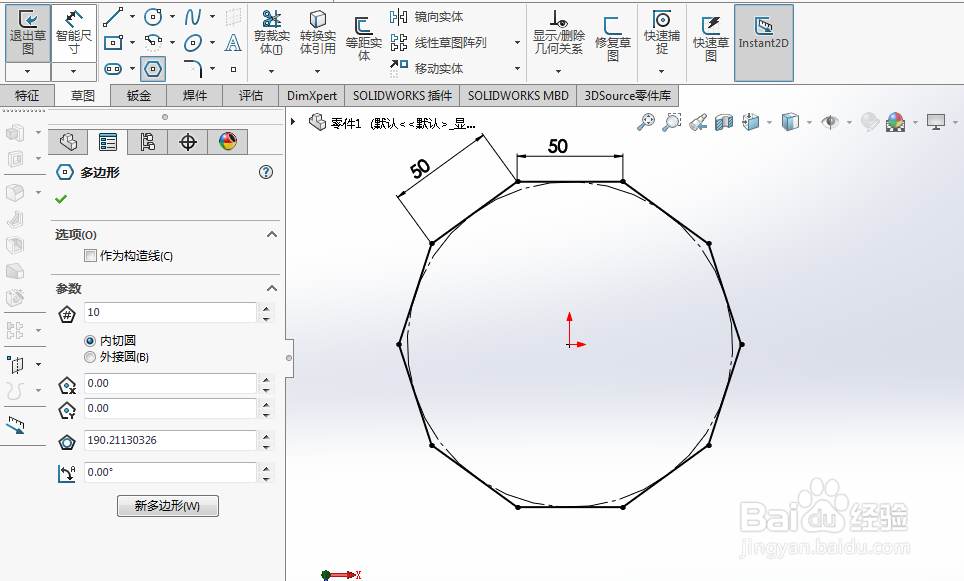
2、使用拉伸凸台和拔模命令,建立钻石下半部分的模型。
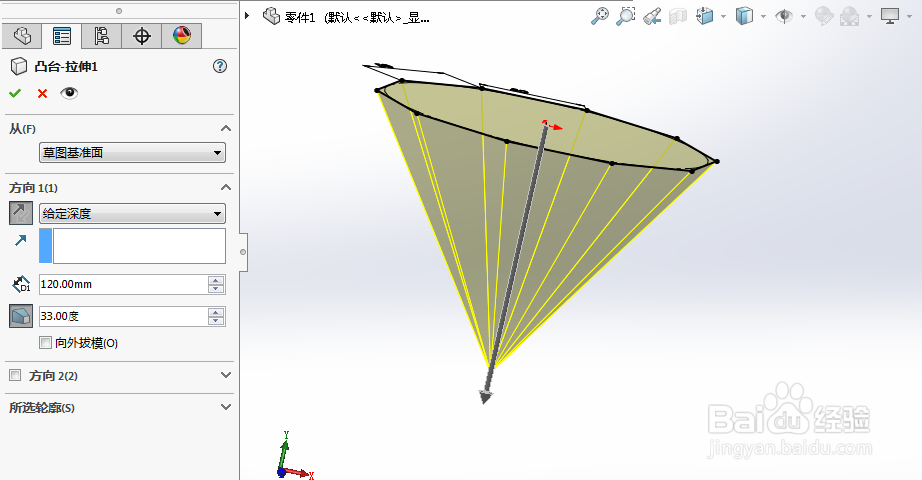
3、接下来我们在模型上端面的上方一定高度的位置建立新的基准面,用来建钻石的上半部分模型。
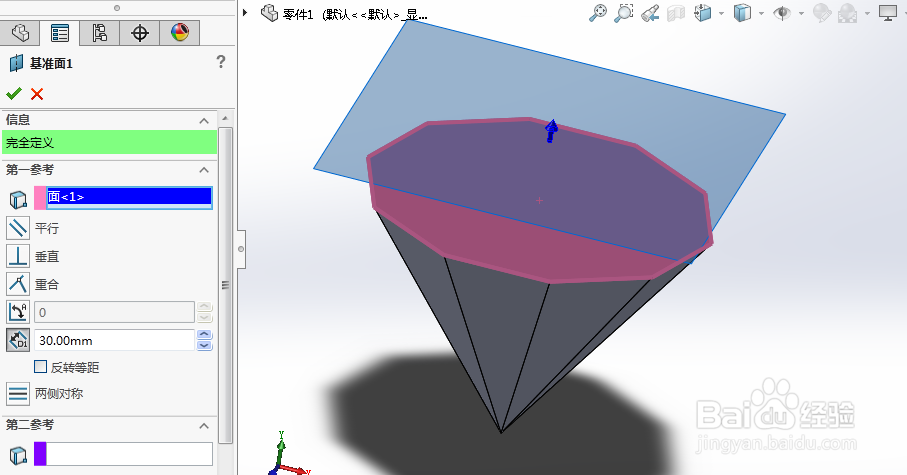
4、在建立好的这个新基准面上绘制草图如下。
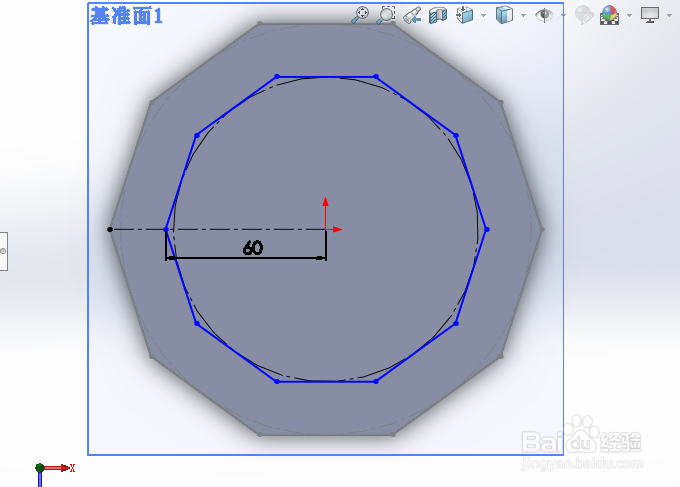
5、使用边界凸台命令,对钻石上半部分建模。

6、隐藏掉基准面,建模成功。钻石模型如下。
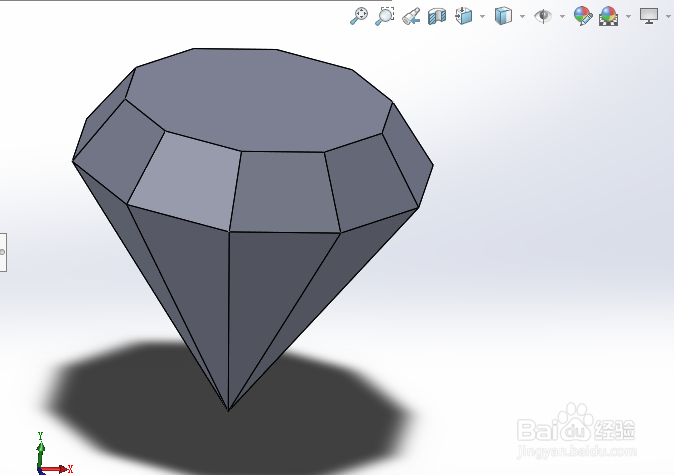
7、给钻石模型上色,结果如下。

声明:本网站引用、摘录或转载内容仅供网站访问者交流或参考,不代表本站立场,如存在版权或非法内容,请联系站长删除,联系邮箱:site.kefu@qq.com。
阅读量:53
阅读量:58
阅读量:151
阅读量:129
阅读量:135